Előkerülnek a rétegek és a görbék, de a cél ugyanaz, a jobb kontraszt.
Egy olyan nagy kaliberű programnál mint a GIMP egy feladatot nem csak egyféleképpen oldhatunk meg, hanem lehetőségek sokasága vezethet ugyanahhoz – vagy éppen jobb – végeredményhez.
Ilyen digitális fotóink kontrasztjának beállítása is. Nem csak egy eszközünk létezik erre, de kis fantáziával a megszokottól eltérő módon is beállíthatjuk, sok esetben nagyobb szabadsággal és elképzeléseinknek jobban megfelelve.
Töltsd be a fotót!

Bizony, erre a fotóra ráférne egy kis plusz kontraszt. A kép nappal szemben készült és a fény elég szépen betett az olcsó objektív hozta kontrasztnak.
Párban szép az élet
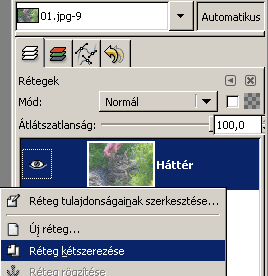
Első dolgunk a réteg kétszerezése. Ezt a lépést csak akkor kell elvégezned, ha csak a világossági kontrasztot szeretnéd módosítani, a színek kontrasztját nem.
Kattints jobb egérgombbal a Háttér rétegen, majd válaszd a Réteg kétszerezése menüpontot! Ezután a Mód opciót állítsd át Normálról Értékre!
A görbe néha egyenes

Válaszd ki a Réteg/Színek/Görbék menüpontot és a megjelenő ablakban nagyjából a fenti látvány fogad majd. Csak arra kell ügyelned, hogy a Csatorna opciónál az Érték beállítást használd a Görbetípusnál pedig az első ikon legyen kiválasztva, de alapértelmezésben úgy is ezek aktívak.
Kattints a bal egérgombbal a hisztogramot metsző egyenes középpontjába, majd nagyjából a harmadoló pontjaira, ahogy a képen látható fekete pontok mutatják!
Egyenesből görbe
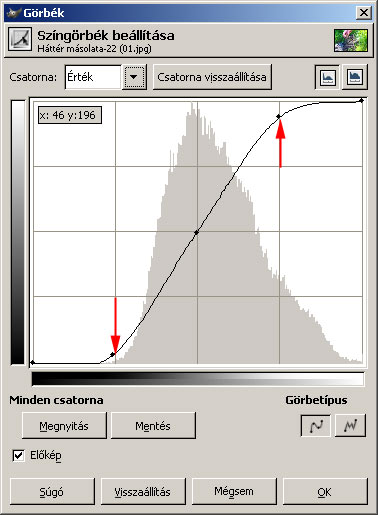
Most az alsó és a felső harmadolópontokat told el a nyilaknak megfelelően, hogy egy S-alakú görbét kapj! Lehetőleg csak függőleges irányban mozdítsd el a pontokat. Ha az Élőképlehetőség be van jelölve az eredeti fotón láthatod a változást, így neked tetsző mértékben állíthatod be a kontrasztot. A felső ponttal a világos területek, az alsóval a sötétebbek kontrasztja állítható.
Köd nélkül

A végeredmény egy sokkal kontrasztosabb kép lesz, ködös, tejfeles fátyol nélkül. Már csak egy újabb jobb klikk a felső rétegen, és az Egy réteggé lapítás opció után mentheted a fotót.
Együtt a színekkel

Ha a színek kontrasztját is emelni szeretnéd, nem lesz szükséged rétegekre, tehát a 2. pontot ki is hagyhatod. Ha mégis dupla réteget használtál a Mód mezőt hagyd Normál beállításon. A példaképünkön a színek kontrasztja is egyenlő mértékben emelkedett.
Budai Petur

